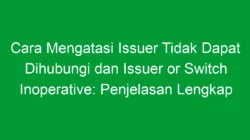WhatsApp adalah salah satu aplikasi pesan instan yang paling populer di dunia. Salah satu fitur menarik yang dimiliki oleh WhatsApp adalah kemampuan untuk melihat foto profil teman-teman kita. Namun, terkadang kita ingin menyimpan foto profil tersebut untuk berbagai keperluan. Di artikel ini, kita akan membahas cara menyimpan foto profil WhatsApp teman di perangkat Android, iPhone, dan juga di PC atau Mac.
1. Cara Menyimpan Foto Profil WhatsApp Teman di Android
Untuk menyimpan foto profil WhatsApp teman di perangkat Android, langkah pertama yang perlu kamu lakukan adalah membuka aplikasi WhatsApp. Kemudian, ikuti langkah-langkah berikut:
– Buka obrolan dengan teman yang foto profilnya ingin kamu simpan.
– Ketuk foto profil teman tersebut.
– Pada jendela foto profil, ketuk ikon tiga titik vertikal di pojok kanan atas layar.
– Pilih opsi “Simpan gambar” atau “Save image”.
– Foto profil teman akan disimpan di galeri ponsel kamu.
2. Cara Menyimpan Foto Profil WhatsApp Teman di iPhone
Untuk menyimpan foto profil WhatsApp teman di perangkat iPhone, langkah-langkahnya sedikit berbeda dengan Android:
– Buka aplikasi WhatsApp.
– Pilih obrolan dengan teman yang foto profilnya ingin kamu simpan.
– Ketuk foto profil teman tersebut.
– Pada jendela foto profil, ketuk ikon berbagi di pojok kanan bawah layar.
– Pilih opsi “Simpan gambar” atau “Save image”.
– Foto profil teman akan disimpan di album “Bersama” di aplikasi Foto.
3. Cara Menyimpan Foto Profil WhatsApp Teman di PC atau Mac
Untuk menyimpan foto profil WhatsApp teman di PC atau Mac, kamu bisa menggunakan browser Google Chrome dan mengikuti langkah-langkah berikut:
– Buka WhatsApp Web di browser Google Chrome dengan mengunjungi web.whatsapp.com.
– Pindai kode QR yang muncul di layar menggunakan fitur WhatsApp di ponsel kamu.
– Setelah terhubung, cari obrolan dengan teman yang foto profilnya ingin kamu simpan.
– Klik foto profil teman tersebut.
– Klik kanan pada foto profil dan pilih opsi “Simpan gambar” atau “Save image”.
– Foto profil teman akan disimpan di folder unduhan di komputer atau laptop kamu.
Dengan mengetahui cara menyimpan foto profil WhatsApp teman di Android, iPhone, dan PC atau Mac, kamu dapat dengan mudah menyimpan foto profil teman-temanmu untuk berbagai keperluan. Ingatlah untuk selalu menghormati privasi teman dan hanya menyimpan foto profil dengan izin dari mereka. Semoga tutorial ini bermanfaat bagi kamu!